Så här visar och döljer du mobilnät på alla tabeller i Word

Som standard skapar du alla svarta gränser när du skapar ett nytt bord som skrivs ut med dokumentet. Men det finns också tabellnät som gör det lättare att se var varje cell ligger i ett bord om du stänger av cellgränserna.
Följande bild visar ett bord med fasta gränser som tillämpas på alla cellgränser.
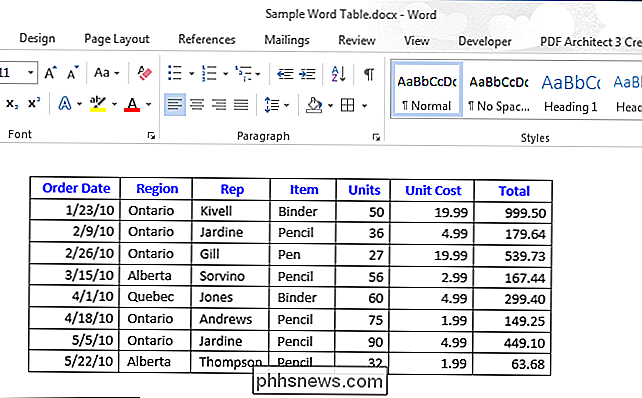
Men om du inte vill ha några gränser på ditt bord och det inte finns några rutnät, kan det vara svårt att visa och referera data i stora tabeller. Å andra sidan, för vissa tabeller, kanske du inte vill visa raderna.

För att visa rader på ett bord, sväng musen över bordet. Ikonen för tabellval visas i det övre vänstra hörnet av tabellen.
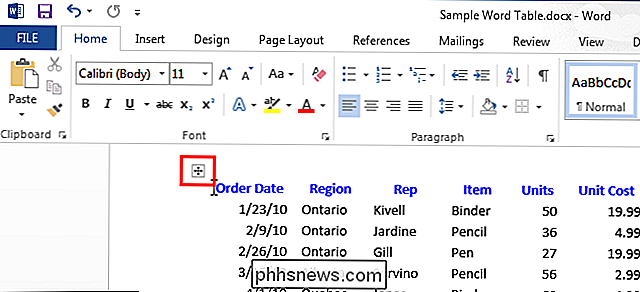
När du håller muspekaren över tabellvalsikonen blir markören en kryssmarkör. Klicka på ikonen med crosshairmarkören för att välja hela tabellen.
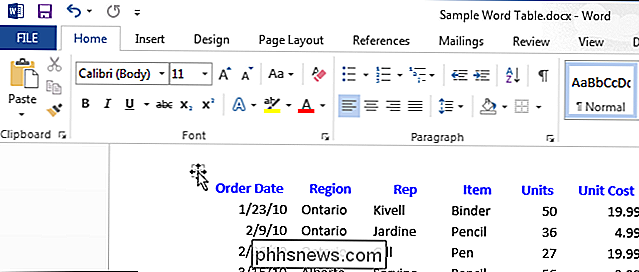
Klicka på "Layout" -tabellen under "Tabellverktyg".
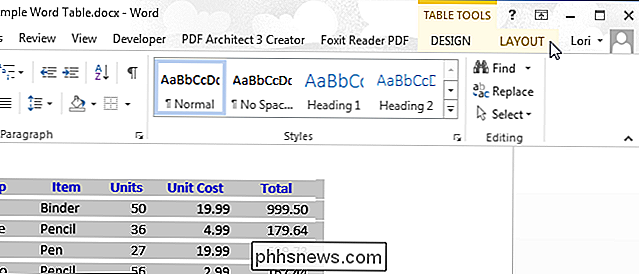
I avsnittet "Tabell" på fliken "Layout" klickar du på "Visa gridlinjer"
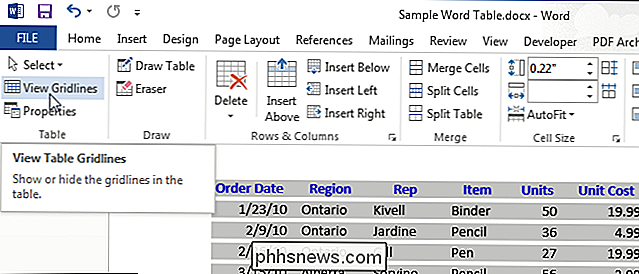
Gridlinjerna visas nu på bordet.
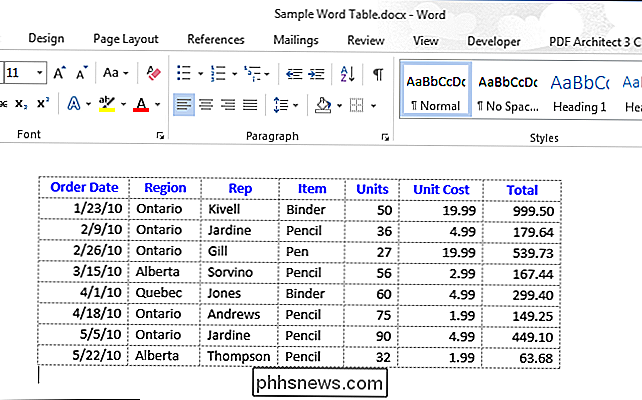
För att stänga av gridlinjerna för bordet, välj bara tabellen och klicka på "Visa gridlinjer" igen.
OBS! Alternativet "Visa gridlinjer" visar antingen eller döljer gridlinjerna för ALL-tabeller i ditt dokument. Du kan också inte skriva ut tabellnät.

Aktivera privat visning i IE 11 och Microsoft Edge
Om du vill surfa på Internet och inte har din sök- eller surfhistorik inspelad lokalt på din dator, är det privata webbläsningsläget (kallat InPrivate) i IE 11 och Microsoft Edge ett bra alternativ att överväga.Observera att om du aktiverar privat surfning i webbläsaren, hindrar webbläsaren från att lagra din historik och förhindrar att webbplatser lagrar cookies. Det gör di

Så här läser och öppnar du .DAT-filer i Windows
Så du har precis fått ett e-postmeddelande med en bilaga som någon skickade till dig, men filtillägget är .DAT. Vad exakt är en .DAT-fil och hur öppnar du .DAT-filer? Det här är två frågor som jag ska försöka svara som jag har sett många vänner och familj stöter på det här problemet innan.Det första att fö



